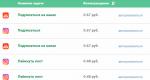Файлы, мультимедиа. Воспроизведение мультимедийных форматов
28.10.2015 Как открыть файл в формате DJVU
DjVu - это технология компактного хранения электронных копий документов, созданных с помощью сканера, когда распознавание текста нецелесообразно.
В виде файлов формата djvu хранится огромное количество отсканированных книг, журналов, документов, научных трудов и т.д. Файлы получаются компактными за счет незначительной потери качества изображений. Тем не менее, в них сохраняются фотографии, элементы художественного оформления и другие графические нюансы.
Не смотря на распространённость файлов djvu, у многих начинающих пользователей компьютера возникают трудности с их открытием.
29.08.2009
 Как сделать скриншот
Как сделать скриншот
экрана компьютера
Cкриншот (англ. screenshot - снимок экрана ) – это фотография картинки, отображаемой на мониторе компьютера, или определенной ее части.
Чтобы сделать скриншот экрана, удобно использовать специальные программы, которых существует достаточно много. Неплохим вариантом является программа Screenshot Creator. Она не требует установки, очень проста в использовании, имеет низкие системные требования. Существуют аналогичные программы, ничем не уступающие Screenshot Creator.
Хочу обратить внимание, что создать скриншот экрана можно вообще без каких либо программ, используя лишь штатные средства Windows. Но такой способ не предоставит пользователю столько вариантов, как предложенный в этой статье.
11.12.2012
 Как сделать рингтон
Как сделать рингтон
из mp3-файла
Раз уж Вас заинтересовала эта статья, рассказывать о том, что такое рингтоны, для чего они нужны в мобильном телефоне и как их туда перенести с компьютера или флешки, думаю, смысла нет. Перейдем сразу к делу.
Для копирования определённой части звукового файла в отдельный файл (будущий рингтон) существует много разнообразных программ. Рассмотрим некоторые из них. В частности, программу Nero WaveEditor (поддерживает все популярные форматы музыки и обладает широкими возможностям), входящую в состав программного комплекса Nero, а также бесплатную утилиту mp3DirectCut (работает только с файлами формата MP3).
06.06.2012
 Как перенести видео
Как перенести видео
с компьютера на телефон
Возможности многих современных смартфонов, телефонов и других мобильных устройств достигают уровня некоторых стационарных компьютеров, еще не так давно казавшихся мощными.
Просмотр видео на телефоне стало достаточно комфортным занятием. А возможность хранить в маленьком устройстве десятки фильмов делает это занятие еще и одним из способов приятно провести время, например, в метро по дороге на работу, с работы или в других подобных обстоятельствах.
Обычное видео, которое мы привыкли просматривать на домашних компьютерах, многими мобильными устройствами воспроизводиться не может. Для решения этой проблемы его (видео) необходимо определенным образом подготовить. В Интернете можно найти уже готовое видео для мобильных телефонов, но действительно качественных фильмов там не так уж и много. Кроме того, возможности разных устройств существенно отличаются: то, что будет воспроизводиться на одном, другое может «не потянуть». Поэтому лучший способ – подготовить видео для своего телефона, смартфона или планшета самостоятельно, с учетом его характеристик.
Любой пользователь компьютерных систем, мобильных устройств или интернета практически каждый день сталкивается с файлами мультимедиа. Что такое медиафайл? Далее предлагается рассмотреть этот вопрос подробнее. Впрочем, ничего особо сложного в понимании всей концепции мультимедиа нет.
Что такое медиафайл в общем понимании?
Начнем, пожалуй, с самого элементарного. Как правило, к мультимедиа относят все то, что связано с файлами video, audio и графики или их сочетанием, причем даже с содержанием текстов. По большому счету, даже презентации, созданные в Power Point, которые содержат один или несколько из вышеперечисленных объектов, тоже можно отнести к некой разновидности мультимедиа, хотя считается, что это именно презентация, а не мультимедиа только по той простой причине, что такие файлы программными или «железными» проигрывателями не воспроизводятся.
Именно эти три большие группы и представляют основные направления всей категории мультимедиа. Однако для всех трех классов можно привести еще и дополнительную классификацию, разделяя их по форматам или содержанию. Так, например, в категории видео в плане содержания могут присутствовать фильмы, мультфильмы, клипы, видеооткрытки, рекламные материалы и т.д.
А если в каждом классе копнуть еще и в разновидности форматов, времени не хватит, чтобы описать их все, поскольку сегодня в компьютерном мире их можно насчитать даже не десятки - сотни. Но говоря о том, что такое медиафайл, отдельно стоит рассмотреть каждую категорию.
Аудио
Аудио или звуковые файлы являются одной из самых больших категорий, которая объединяет огромное количество всевозможных форматов.

На заре их появления и создания изначально использовался формат PCM WAVE, который был разработан корпорацией Microsoft. Но файлы этого типа были очень большими по размеру и хранить их на жестких дисках малого объема или съемных носителях в виде тех же дискет было достаточно проблематично.
Все изменилось, когда был разработан специальный кодек Fraunhofer MP3 Encoder, позволявший производить сжатие аудиоинформации с уменьшением размера исходного WAV-файла. Правда, с небольшой потерей качества на уровне понижения звуковых характеристик (частоты дискретизации, глубины звука и т.д.). Однако сегодня формат MP3 усовершенствован настолько, что не только разница в звучании незаметна, но иногда файлы этого стандарта, к примеру, с битрейтом на уровне 320 кбит/с звучат намного лучше, нежели любой другой формат.
Говоря о том, что такое медиафайл категории аудио, можно отметить, что в последнее время достаточно распространенными и популярными форматами являются такие как:
- AIFF;
- FLAC;
- CDDA;
- DVD Audio и многие другие.
Некоторые их этих форматов являются самостоятельными и могут воспроизводиться любыми проигрывателями. Другие представляют собой аудиодорожки, которые встраиваются в видео. Если же взять еще и узкоспециализированные форматы музыкальных программ (например, формат FLP для секвенсора FL Studio), количество форматов возрастает просто неимоверно.
Видео
Еще одним большим классом считается видео. При этом ролики могут содержать audio, video, графику, текст (например, субтитры) и т.д. В этой категории форматов тоже можно насчитать очень много.

Самыми распространенными считаются следующие:
- DivX;
- Xvid;
- MPEG;
- RealVideo;
- 3GP и т.д.
Всего, что сегодня есть в этой категории, просто не перечислишь. Однако тут есть один нюанс. Бывает так, что проигрыватель не воспроизводит медиафайлы этого типа. Почему? Да только потому, что каждого стандарта необходимо использовать специальные программы, называемые кодеками и декодерами (об этом будет сказано отдельно).
Графика
Наконец, еще один большой класс мультимедиа - графика. Здесь, пожалуй, всевозможных форматов можно насчитать больше всего. Кроме того, можно разделить стационарные изображения и анимацию, которая, хотя и относится к графике по формату, но по содержанию ближе к видео, или растровые и векторные изображения. Самый простой пример - файл GIF. Их, кстати, в равной степени можно отнести и так называемым смешанным файлам.

Что же касается самих графических файлов, тут дело не ограничивается только стандартными форматами картинок. Если взять в расчет инженерные, проектировочные или чертежные программные пакеты вроде AutoCAD, их «родные» форматы тоже смело можно относить к разновидности графических объектов.
Смешанные медиафайлы
Что такое медиафайл смешанного типа? Проще всего пояснить это на примере документов PDF, которые могут содержать и графику, и текст.

Несмотря на то, что для их просмотра или редактирования предусмотрены специальные программы вроде Adobe Reader, а не стандартные средства, применяемые для графических изображений, они тоже в некотором смысле представляют собой одну из разновидностей мультимедиа.
Создание медиафайлов
Что же касается создания или редактирования мультимедиа, для каждой категории предусмотрены специальные средства в виде узконаправленных редакторов или программ, объединяющих несколько возможностей.

Звуковые файлы создать (записать) или отредактировать можно не только в специализированных приложениях вроде Adobe Audition, Sound Forge или ACID, но и с применением программ для видео, в которых, помимо обработки видео, имеются инструменты и для редактирования аудио. Одной из самых мощных считается программа Sony Vegas Pro. Но на самом деле сегодня таких приложений разного уровня можно найти достаточно много. Естественно, все они отличаются своими возможностями и профессионализмом получаемого результата.
Ну а если посмотреть на утилиты для создания и обработки графики, здесь столько всего, что неискушенный пользователь просто потеряется в этом огромном списке при выборе необходимой утилиты.
Кодеки и декодеры
Отдельно стоит остановиться на кодеках и декодерах, которые необходимы не только для корректного воспроизведения мультимедиа некоторых типов, но и для преобразования форматов. При этом тот же кодек видео может использоваться в каком-нибудь конвертере для преобразования видео в аудио и наоборот.

Самыми популярными и наиболее распространенными пакетами с полным набором необходимых инструментов считаются K-Lite, которые, в зависимости от модификации, могут содержать разное количество кодеков и декодеров. Самым полным считается пакет K-Lie Mega Codec Pack, в котором присутствуют абсолютно все известные на сегодня декодеры и кодеки. После установки любой кодек видео или декодер аудио встраивается в операционную систему, программы для воспроизведения или обработки мультимедиа автоматически, поэтому проблем с их использованием быть не должно. Только на стадии инсталляции необходимо отметить все то, что нужно установить.
Полученный в результате оцифровки звука или видео массив данных («цифровое представление» оригинального объекта) может использоваться компьютером для дальнейшей обработки, передачи по цифровым каналам, сохранению на цифровой носитель. Перед передачей или сохранением цифровое представление, как правило, подвергается фильтрации и кодированию для уменьшения объема .
Сжатием мультимедиа информации занимаются особые программы – кодеки , являющиеся важнейшим программным элементом компьютера как мультмедийного центра.
Именно благодаря кодекам возможно прослушивание и просмотр аудио и видео соответственно, при приемлемых размерах файлов. Итак, кодек – программа, сжимающая цифровой поток (кодирование) и также с помощью которой он воспроизводится (декодирование). По первым слогам этих функций образовано название Кодек (Codec). Кодеки бывают аудио и видео и являются важной частью формата медиа файла. Главная задача и суть кодека - это уменьшить размер файла. При этом существуют разные алгоритмы выполнения этой задачи, справляющиеся с ней с различной эффективностью.
Не стоит путать понятия кодек и формат файла . Формат - это определённая структура представления оцифрованного звука или изображения. А кодек - это программный алгоритм, сжимающий в определённый формат. То есть цель кодека - сжать, а сделать это можно по разному, поэтому для одного формата могут использоваться разные кодеки (с разной степенью качества). Естественно, не обходится здесь без потерь в качестве. Однако алгоритмы настолько хорошо справляются с задачей, что потери часто бывают не заметны. Примером простого алгоритма сжатия аудиоданных может служить, например, вырезание диапазона частот не слышимого для человеческого уха, или, к примеру, если раздаются 2 звука, первый громкий, второй тихий, при этом получается, что ухо не слышит второго звука, логично, что можно обойтись без второго звука. В изображении, если имеется преимущество одного цвета в кадре, то достаточно лишь описать одну точку с этим цветом, и указать места где он повторяется. Это конечно простые примеры, на деле всё гораздо сложней. Сейчас существуют кодеки, сжимающие без потерь.
Еще раз отметим, что кодеки выполняют и обратную операцию - раскодирования, в этом случае их называют декодерами.
Кодеки преобразуют данные в особый файл, который называют контейнером.
Контейнер - это специальная оболочка, в которой хранится зашифрованная с помощью кодеков информация. По сути, медиаконтейнеры - это и есть форматы видеофайлов, которые содержат данные о своей внутренней структуре. Первый медиаконтейнер был создан в 1985 году. В контейнере может храниться информация разного качества, в частности, изображения, аудио, видео и субтитры. Разные виды контейнеров определяют объем и качество информации, которая может быть в нем сохранена, но при этом не влияют на способы кодирования данных.
Наиболее популярными видео кодеками являются DivX, XviD, H.261, H.263, H.264 и следующие:
MPEG-2 – группа стандартов цифрового кодирования видео и аудио сигналов. MPEG-2 в основном используется для кодирования видео и аудио при вещании, включая спутниковое вещание и кабельное телевидение. С некоторыми модификациями этот формат также используется как стандарт для сжатия DVD.
MPEG-4 – новый международный стандарт сжатия цифрового видео и аудио, появившийся в 1998 году. Используется для вещания (потоковое видео), записи дисков с фильмами, видеотелефонии и широковещания. Включает в себя многие функции MPEG-2 и других стандартов, добавляя такие функции, как поддержка языка виртуальной разметки VRML для показа 3D-объектов, объектно-ориентированные файлы, поддержка управления правами и разные типы интерактивного медиа.
Ogg Theora – видеокодек, разработанный Фондом Xiph.Org как часть их проекта «Ogg» (целью этого проекта является интеграция видеокодека On2 VP3, аудиокодека Ogg Vorbis и мультимедиа-контейнера Ogg в одно мультимедийное решение, наподобие MPEG-4). Полностью открытый, свободный в лицензионном отношении мультимедиа-формат.
Любая операционная система изначально содержит некий набор кодеков, но, как правило, их недостаточно для воспроизведения определенных форматов видеофайлов.
Видеоформаты напрямую на качество не влияют, лишь обеспечивая поддержку кодеков и «технологичность» фильма:
AVI - очень древний стандарт, которому уже более десяти лет. Не соответствует современным требованиям качества и не поддерживает некоторые кодеки (в частности звуковой кодек Vorbis), а также переменный битрейт в кодировании. Существует и проблема с синхронизацией потоков.
MKV – «молодой» тип контейнеров, характеристикой которому станет предыдущий абзац без слов «не». Если перед вами файл с фильмом *.mkv, то, как правило, сам фильм будет высокого качества.
ASF - формат, разработанный в недрах всеми любимой фирмы Microsoft и ими же запатентованный. По непонятным причинам очень бережно ими оберегается, даже законом запрещено использование этого стандарта для видеокодирования и редактирования ASF-фильмов третьими сторонами, то есть пользователями, чтобы его попробовать в кодировке, придётся найти софт, который этот закон не уважил. Сам по себе стандарт очень старый, поэтому вряд ли обеспечивает совместимость с современными кодеками.
VOB - контейнер DVD фильмов. На DVD-диске с фильмом выкладываются несколько VOB-файлов ~ по 1Гб каждый вместе с разными системными файлами (IFO, BUP...). Скинув VOB-файлы на жёсткий диск компьютера, можно их просмотреть с помощью какого-либо видео-плеера. Внутрь VOB-файла зашиваются собственно видео, одна или несколько звуковых дорожек и субтитры.
На практике возникает огромное количество случаев, когда необходимо преобразовать видео из одного формата в другой. Основная проблема заключается в том, что различные устройства накладывают особые требования к качеству загружаемого видео, в частности к его формату. В этой ситуации на помощь приходят специальные программы - конвертеры , которые позволяют переделать видео в нужный формат. Например, удобный видео конвертер на русском языке - ВидеоМАСТЕР.
Аудиоформаты
Среди звуковых носителей информации выделяют аналоговые и цифровые носители. Для целей мультимедиа-технологий наибольшее значение имеют последние, причем преимущественно это аудио-файлы, значительное количество которых было разработано в последние годы. В классификации форматов аудио-файлов выделяют форматы без потерь и форматы с потерями .
Аудиоформаты без потерь предназначены для точного (с точности до частоты дискретизации) представления звука. В свою очередь они делятся на несжатые и сжатые форматы.
Примеры несжатых форматов :
· RAW – сырые замеры без какого-либо заголовка или синхронизации.
· WAV (Waveform audio format) –разработан Microsoft совместно с IBM, распространенная форма представления звуковых данных небольшой продолжительности.
· CDDA – стандарт для аудио-CD. Первая редакция стандарта издана в июне 1980 года компаниями Philips и Sony, затем была доработана организацией Digital Audio Disc Committee.
Примеры сжатых форматов :
· WMA (Windows Media Audio 9 Lossless) – лицензируемый формат аудио-файлов, разработанный компанией Microsoft для хранения и трансляции. В рамках формата есть возможность кодирования звука как с потерей, так и без потери качества.
· FLAC (Free Audio Lossles Audio Codec) – популярный формат для сжатия аудиоданных. Поддерживается многими аудио-приложениями, а также устройствами воспроизведения звука.
Аудиоформаты с потерями ориентированы в первую очередь на по возможности компактное хранение звуковых данных: при этом идеально точное воспроизведение записанного звука не гарантируется. Примеры таких форматов:
· MP3 –лицензируемый формат файла для хранения аудиоинформации, разработанный рабочей группой института Фраунхофера MPEG в 1994 году. На данный момент MP3 является самым известным и популярным из распространенных форматов цифрового кодирования звуковой информации с потерями. Он широко используется в файлообменных сетях для передачи музыкальных произведений. Формат может проигрываться в любой современной операционной системе, на практически любом портативном аудио-плеере, а также поддерживается всеми современными моделями музыкальных центров и DVD-плееров.
· Vorbis –свободный формат сжатия звука с потерями, появившийся летом 2002 года. Психоакустическая модель, используемая в Vorbis, по принципам действия близка к MP3. По всевозможным оценкам этот формат является вторым по популярности после MP3 форматом компрессии звука с потерями. Широко используется в компьютерных играх и в файлообменных сетях для передачи музыкальных произведений.
· AAC (Advanced Audio Coding) –формат аудио-файла с меньшей потерей качества при кодировании, чем MP3 при одинаковых размерах. Изначально создавался как преемник MP3 с улучшенным качеством кодирования, но в настоящий момент распространен существенно меньше, чем MP3.
· WMA –см. выше.
Следует отметить, что кроме описания звуковых колебаний в цифровом виде, применяется также создание специальных команд для автоматического воспроизведения на различных электронных музыкальных инструментах, ярчайшим примером такой технологии является MIDI .
Интерфейс MIDI позволяет единообразно кодировать в цифровой форме такие данные как нажатие клавиш, настройку громкости и других акустических параметров, выбор тембра, темпа, тональности и др., с точной привязкой во времени. В системе кодировок присутствует множество свободных команд, которые производители, программисты и пользователи могут использовать по своему усмотрению. Поэтому интерфейс MIDI позволяет, помимо исполнения музыки, синхронизировать управление другим оборудованием, например, осветительным, пиротехническим и т.п.
Последовательность MIDI-команд может быть записана на любой цифровой носитель в виде файла, передана по любым каналам связи. Воспроизводящее устройство или программа называется синтезатором (секвенсором ) MIDI и фактически является автоматическим музыкальным инструментом.
В качестве контейнера для обмена и передачи видео- и звуковых данных в сфере профессионального производства и вещания применяется формат MXF (от англ. The Material eXchange Format ), однако, не исключается возможность записи в контейнеры AVI, MOV и прочие.
Привет мои уважаемые читатели!
Знаете ли вы, что каждый файлик или документ находящийся на вашем ПК, будь то картинка, аудио фал или какой либо ролик имеют свое расширение, тоесть тип файла. Каждый тип файлов относится к соответствующей категории:
Вы можете кликнуть на любую категорию чтобы сразу перейти к ней.
Вспоминая себя годиков этак 3-5 назад, я и понятия не имел о том количестве типов файлов о которых знаю сейчас. Как и упоминал в статье Об Авторе, я получал высшее образование в академии ШАГ города Киева. Но перед тем как туда поступить, нужно было пройти собеседевонание и сдать небольшой тестовый экзамен. Так вот, одним из заданий экзамена было написать 5 – 7 типов файлов относящихся к изображениям с описанием их возникновения и свойств. Вы не поверите но кроме jpeg, gif и png ничего больше в голову не пришло, но даже зная эти типы файлов, я не знал как они отличаются и чем… . Печально не так ли? И это человек, который собирался стать web-дизайнером. Ну а чтобы вы не были такими же далекими от познаний элементарных типов файлов и могли при необходимости рассказать кому надо что это такое и с чем его едят я и пишу эту статью.
Существует просто огромное количество типов и расширений файлов, и все их описывать не хватит и дня. Поэтому я буду брать только самый используемые категории и конечно самые распространенные типы файлов относящиеся к этим категориям. Начнем пожалуй с аудио.
Рисунки, изображения.

Итак самими распространенными типами файлов изображения являются: JPEG, TIFF, GIF, RAW ну и часто встречаемый файл bmp. Все эти файлы относятся к Растровым изображениям, но есть еще файлы и Векторного изображения, такие как: ai, cdr, cmx, eps, fla. А теперь пару слов о растре и векторе.
Растровая графика
– это графика в которой данные о рисунке хранятся в пикселях, где каждый пиксель имеет свое цветовое значение соответствующей его модели (RGB, CMYK, LAB, HSB). В основном это графика, которую используют на цифровых носителях. Она имеет так называемое свойство размытия при увеличении – потерю качества. Векторная графика
– это графика имеющая математические данные, которые оперируют не точками, а геометрическими фигурами, которые и составляют собственно сам рисунок. Когда мы к такому рисунку применяем зум (увеличение), то такой рисунок практически перерисовывается заново, что не несет никакой потери качества.
Ну а теперь проведем небольшой экскурс по типам этих типов графики.
JPEG
– расшифровывается как Joint Photographic Experts Group, тоесть название компании которая его и разработала. Этот файл имеет сжатость, при чем с небольшими потерями качества, он является самым распространенным графическим форматом на сегодня. Открыть его можно: любой просмотрщик или редактор графики, а также любой из существующих сейчас браузеров.
TIFF
— Tagged Image File Format, что с английского звучит так — формат для хранения растровых графических изображений. Наверное один из самых распространенных типов файла которые используют в типографии, а также в факсах и сканерах. Так как и jpeg, можно открыть большинство графическими редакторами.
GIF
– имеет значение Graphics Interchange Format File, легко может хранить в себе некую последовательность растровых изображений, что часто мы называем нимацией. Создается такой тип файла преимущественно программами для редактирования видео или графики. Используют формат в цыфровой рекламе, а также при визуальном оформлении видео. Открыть можно любым браузером, и программами для обработки и редактирования графики или видеомонтажа.
RAW
— Raw Image Data File, что в переводе значитя как необработанный. Это данные полученные с матрицы высококачественных фотоаппаратов не имеющие в себе никакой обработки и сжатия, имеют большой вес. Преимущество такого файла в его последующей обработке. Открывается и обрабатывается специальными программами или мощными редакторами типа Adobe Photoshop, JRiver Media Center или Rawstudio.
Ai
– этот формат относится уже к векторам, создаваемый программой Adobe Illustrator. Тут важно учесть тот фактор, что файл созданный в более новой версии не откроется в более поздней, либо же откроется но с потерей некоторых данных. Этот формат создает высококачественные рисунки, но к сожалению плохо совместим с другими
Cdr
– Этот векторный тип файлов относится к программе CorelDraw. Которая имеет не меньшую популярность чем тот же Иллюстратор. Как и в случае с Illustrator программа имеет много версий, и каждый формат новой версии не сможет быть открытым в более позней версии. Само качество сохранения рисунка в этом формате отличное, но тут есть подводные камни, а именно формат плохо читаем во многих аналогичных программах работающих с вектором.
Eps
– Формат можно смело отнести к числу универсальных, так как с ним спокойно могут работать такие программы, как: Macromedia FreeHand, CorelDraw, Adobe Illustrator и многих других аналогов. В этого формата векторной графики, есть также свои версии, и тут уж надо быть внимательнвм, так как не каждая программа сможет открыть более новые версии этого расширения.
Wmf
– Ну и как компания Microsoft может обойтись без собственной наработки в векторной графике. Этот тип векторной графики используется сугубо в Microsoft Windows. Хотя его может открыть и любая другая программа, но заморачиваться с ним не стоит, так как он не имеет того качества рисунка, который присутствует в выше изложенных примерах.
Видео-файлы:

Перейдем от графики к видео. Я уже писал статью о , в которой упоминал о форматах относящихся к видео.
VHS
– отжыток прошлого, формат видео который использовали на видеокассетах. (Приятные воспоминания, когда всей оравой друзей у кого-то дома сидели и с упоением смотрели купленный боевик на кассете), ох было время, счас все не так и друзей меньше, с которыми можно вот так компанией посидеть возле ящика.
DV (Digital Video)
– формат разработанный мировыми студиями записи видеозаписи. Это тоже кассетная серия, но уже более качественная и над которой работала не одна ведущая компания, такие как Panasonic, Philips, Hitachi.
AVCHD
– формат записи видеофайлов высокой четкости и характеристики, таких параметров как 720p, 1080i и 1080p, носителями в данном случае служили диски Blu-Ray, а также карточки памяти. Все мы его знаем как HD видео или HD качество картинки. Это самый современный вид цифрового видео. Формат который стали использовать повсюду, и уже наверное нету такого человека, который бы незнал что такое DH качество видеофильма.
MPEG-1
– Формат сжатия для таких носителей, как CD. Видеоформат не производит высокого качества картинки и имеет расширение 352х240, смешно не правда ли. Увидеть его в наше время в действии ну очень большая редкость. Зато вы знаете что это такое.
MPEG-2
– Широкое распространение этот формат получил на дисках DVD, он позволяет отснимать HDD и Flash-камеры. Раньше этот формат применялся в некоторых видеорегистраторах, также его применяла компания AXIS Communications.
MPEG-4
– Формат видео сочетающий в себе известные кодеки: DivX, XviD, H.264 и др. Благодаря его сжатости, он обладает хорошей скоростью передачи данных. Ну и стоит упомянуть что его поддерживают большое количество DVD-плееров.
HD (High Definition)
– Самый мощный в качестве видеоформат, имеющий два вида разрешений именуемых как: HD1(1280х720) и конечно HD2(1440х1080) соответственно. Но чтобы оценить это качество по достоинству, нужен широкоформатный дисплей ЖК-мониторов или телевизоров.
AVI
– Дорогие читатели, это вовсе не формат, как мы все привыкли думать, это разработка Microsoft – контейнер, который с легкостью может хранить в себе 4 потока, такие как: видео, аудио, текст и midi. Впечатляет, не так ли. Я уже молчу о том масштабе с которым его использует весь мир. А теперь открою маленький секрет. Вы наверное замечали что не всегда AVI файлы читаются вашим устройством, то звука нету, то видео нет, а звук есть. Так вот причина в том, что контейнер AVI может содержать в себе кодек, которого нету у вашего устройства чтения. Чтобы решить эту проблему советую скачать и установить себе на ПК сборку K-Lite Codec Pack. Навсегда забудете о своих проблемах.
WMV
– Итог усердий компании Microsoft, этот видео-формат их собственная разработка, итог ролика обработанного в Movie Maker. В любой сборке Винды откроется без проблем, его легко кодировать в другой формат той же программой о которой я писал в посте Установка и настройка программы Format Factory.
MOV
– Поговорили о формате Microsoft, пора упомянуть и Apple, вот формат MOV и является творением этой компании. По своей сути формат не плохой и может в себе содержать как графику, так и анимацию, а также 3D. Но есть у него недостаток, не всегда он воспроизводится стандартными проигрователями. Иногда приходится качать и устанавливать QuickTime Player.
MKV
– Он пообен формату AVI, может ч легкостью в себе содержать аудио, видео, разные меню, текст и т.п. Правда есть одно существенное отличие его от AVI его код открыт и доступен для любого желающего. Хотя он не имеет такой популярности, как AVI, но у него неплохие перспективы.
3gp
– Ну как тут не упомянуть о таком формате, ведь все мы знакомы с ним еще с первых наших телефонов, когда наличие 20 секундного ролика на мобиле говорило о твое крутости ярче любых слов. Вы правильно догадались, это и есть формат мобильных устройств. В котором все сжато и искажено до безобразия. Сегодня его можно встретить разве что на старых wap-сайтах.
А теперь о форматах применяемых в интернете:
FLV
– Основной формат флеш видео для размещения и распространения видеороликов в интернете. Им пользуются такие площадки, как Ютюб, Рутюб, Яндекс видео, Гугл видео и многие другие.
SWF
– результат анимации созданной с помощью программы Adobe Flash. Проигруется всеми браузерами с помощью установленного в них плагина Flash Player.
Если проводить параллель между FLY и SWF, то SWF — флеш-ролик, а вот FLV — это флеш-видео, ну как то так.
RAM, RM, RA
– это уникальная разработка компании RealNetworks известной по скандалу за разработку программы способной лицензионные диски, которые защищены от перезаписей, копировать на ПК пользователя. Так вот этот формат используют для телетрансляции в сети, что конечно не может не радовать. С ее помощью мы можем смотреть IPTV.
Переходим к категории аудио форматов.

Что такое битрейт?!
– это количество информации передаваемой заопределенный промежуток времени. Суть его принцыпа заключается в том, сколько информации мы можем уделить каждой секунде воспроизведения нашего аудио файла. Общепринято единицей измерения использовать Kbps или Mbps, второй вариант реже, сами понимаете почему. Перейдем теперь к форматам непосредственно.
WAV
– это один из самих качественных форматов аудио, которые передают качество звука без сжатия и потерь. Правда есть в этом качестве и один недостаток, такие файлы занимают немало памяти, что не совсем целесообразно в сети для сайтов. Качество обычно будет от 192 Kbps до 320 Kbps.
WMA
– разработка компании Microsoft с целью конкурировать всем известному формату mp3. Что с этого вышло вы можете наблюдать сами. У вас в телефоне все треки в формате WMA? Я так и знал. Хотя частично они смогли добиться малого объема файла и более нормального качества звука.
FLAC
– формат для всех. Этот вид аудио файла воспринимается адекватно всеми без исключения платформами и носителями. Можно сравнить с принципом известного нам WinRAR, потому, что этот формат вначале сжимает файл, а при воспроизведении как бы распаковывает.
MIDI
– Глобально отличается от своих собратьев. Это не просто звуки, а целый набор разных команд по звучанию тех или иных звуков. Нету ни одной звукозаписывающей студии, которая бы обходилась без этого формата. Есть просто шикарная статья на эту тему, где все разжовано по кусочкам, ценителям музыки советую прочесть .
MP3
– Тут как говорится комментарии излишни. Самый распространенный аудио формат, как в сети так и за ее пределами. Неоспорим тот факт, что это самый сжатый формат, и в этом плюс он занимает совсем немного места. Но там где сжатость там соответственно большая потеря качества и тонкости звука. При сжатии с трека вырезается все что почти неуловимо человеческим ухом, поэтому мы практически не видим разницы между им и тем же WAV.
AIFF
– формат для машин работающих на Mac OS. Этот тип файла тоже работает без сжатия, соответственно не имеет потерь качества звучания, поэтому используется наряду с WAV и SDII в профессиональных аудио и видео приложениях.
Форматы текста и документов.

Doc
– Самый распространенный формат известной программы от Microsoft Word, которая является частью пакета программ для Виндовс Microsoft Office. Его недостатком есть плохая совместимость с другими текстовыми редакторами, и даже между собой они не совсем совместимы в таких версиях как 2003, 2007 и 2010.
FB2
– Текстовый формат электронных книг, в последнее время набирает широкого масштаба и применяется во многих читалках. Одной из качественных читалок есть Cool Reader.
PDF
– Очень распространенный документ. Формат который в себе может содержать как текст, так и графические элементы. Был разработан adobe systems. Поддерживает как растровую так и векторную графику, что является несомненным плюсом и удобством. Большинство программ по работе с текстом легко экспортируют данные в pdf документ.
RTF
– Формат все той же компании adobe, хотя изначально он разрабатывался обеими компаниями Microsoft и Adobe. Строится форматирование текста с помощью метатэгового форматирования. Его может окрыть и сохранить WordPad, OpenOffice, TextEdit. Хотя массовости нету в этого формата.
С уважением AHDEPC .
Автор: Jack M. Germain
Дата публикации: November 3rd, 2010
Перевод: Н.Ромоданов
Дата перевода: ноябрь 2010 г.
Когда дело касается громадного количества форматов, используемых на цифровых носителях, у пользователя любой платформы может закружиться голова, а пользователи, которые, возможно, думают о переходе на Linux, могут решить, что на ОС с открытым кодом определенные типы файлов просто не удастся воспроизвести. В действительности этого бояться нечего - ниже описаны три приложения, с помощью которых можно преобразовать обычные и малоизвестные форматы цифровых носителей в те, которые легко воспринимаются Linux.
Одним из опасений, которое сохранятся у потенциальных пользователей Linux, это то, что, уйдя из Windows, они не смогут воспроизводить свои аудио и видео записи. Когда-то это действительно было проблемой. Но сейчас об этом не стоит больше беспокоиться.
С помощью трех сравнительно новых приложений, предназначенных для Linux, можно таким образом конвертировать звуковые и видео записи, что их можно будет воспроизводить в большинстве дистрибутивов Linux. Приложения , и могут вместе или по отдельности переместить в Linux все ваши любимые мультимедийные файлы.
Эти три приложения действительно ключевые, если вы хотите использовать Linux в качестве реальной настольной системы, альтернативной Microsoft Windows. У пользователей компьютеров появляется все больше портативных устройств, которые потребляют безумное количество аудио и видео записей. Ничего не оттолкнет новичков от Linux так быстро, как отсутствие возможности использовать звуковые или видеозаписи.
Вопросы проприетарности
Большим камнем преткновения при работе с видео и аудио файлами являются проприетарные кодеки, которые используются программами на других платформах. Преобразование форматов не предназначено для несанкционированного использования музыки или содержание видеозаписи. Просто я хочу иметь возможность воспроизводить то, что у меня уже есть, на той компьютерной платформе, которую я выберу. Приложения, осуществляющие преобразование аудио и видео, служат для этой цели.
Это означает, что у вас должна быть возможность получать файлы в проприетарных форматах, используемых на других платформах, например, Real Media, Apple Quicktime и Microsoft Windows Media Video, и быстро и легко конвертировать их для проигрывания с помощью плейеров с открытым исходным кодом.
Используем Arista
В приложении Arista Transcoder вы можете в качестве исходных видеозаписей выбирать файлы в любой кодировке и любого типа, если они доступны для чтения с помощью GStreamer. К ним относится и содержимое DVD. Вы также можете выбрать формат выходного файла.
Это приложение исключительно удобно благодаря тому, что вместе с ним поставляется огромное количество предварительных настроек, предназначенных для широкого спектра портативных устройств. Предварительные настройки избавляют пользователя от необходимости гадать о том, как выполнить преобразование, что постоянно случается в случае других программ, используемых для преобразования мультимедийных форматов.
Эти предварительные настройки позволяют избежать необходимости возиться с такими особенностями, как выбор различных видео и аудио кодеков, размеров выходного изображения, частоты смены кадров и так далее.
Рис. 1. Приложение Arista Transcoder
Бесплатный инструмент
Я до сих пор не встречал программу-конвертер, которая была бы настолько же проста, как Arista Transcoder. В панели Edit / Preferences (Редактирование / Настройки) практически ничего не нужно выбирать.
Если вы поставите отметку Search (Поиск), то приложение само найдет источник мультимедийной записи, который вы подключили к компьютеру. В противном случае, вам придется сделать выбор самостоятельно, используя для этого диалоговое окно.
С помощью быстро открывающегося меню можно выбрать тип устройства, например, оптический диск, указать устройство, например, компьютер или подключенное мобильное устройство (я полагаю, что I iPod, смартфон, Sony PSP и т.д.) и выбрать предварительную настройку.
Индикатор процесса преобразования указывает время, оставшееся до завершения преобразования. В окошке Live Preview (Предпросмотр) можно с частотой в два кадра в секунду следить за создаваемым изображением.
Предварительные настройки уменьшают проблемы
В интерфейсе вариантов выбора совсем немного. Но это неплохо. В предварительных настройках все за вас сделано, учтены возможности ввода "живого" мультимедийного сигнала, использование лицензионно чистого преобразования, а также выбора следующих уровней качества: низкий, средний и высокий.
Есть предварительные настройки для iPod, компьютера, плейра DVD, PSP, PlayStation 3 и многих других устройств. Встроена возможность автоматического обновления предварительных настроек.
Основные возможности SoundConverter
SoundConverter имеет репутацию надежного и полезного приложения. Он является лидирующим приложением для рабочего стола GNOME, предназначенным для преобразования звука.

Рис.2. Приложение для записи звука
Точно также, как и Arista Transcoder, приложению SoundCoverter нужна библиотека GStreamer. С помощью этого дуэта вы сможете прочитать все, что подадите на вход приложения.
Приложение читает следующие форматы: Ogg Vorbis, AAC, MP3, FLAC, WAV, AVI, MPEG, MOV, M4A, AC3, DTS, ALAC, MPC, Shorten, APE, SID, MOD, XM, S3M и многие другие. И записывает файлы в форматах WAV, FLAC, MP3, AAC и Ogg Vorbis./p>
Получите по следующей ссылке краткое руководство, в котором описано, как запустить приложение SoundConverter в дистрибутивах Ubuntu, Fedora, Mandriva, Gentoo и Debvian.
Быстро и используя все ресурсы
Благодаря использованию многопоточности, приложение SoundConverter работает очень быстро. Оно может "на лету" задействовать несколько ядер.
Оно также может извлекать аудиодорожки из видеозаписей. Благодаря этому скорость работы повышается.
Приложение SoundConverter построено на базе простого графического интерфейса, использующего GTK+ и предназначенного для рабочего стола GNOME.
Интерфейс в SoundConverter очень аскетичный. Все действия сделаны невидимыми для пользователя. У вас очень мало возможностей для выбора файла, создаваемого при преобразовании.
Небольшой выбор вариантов
Самое большое количество настроек приложения SoundConverter доступно в панели Edit/Preferences (Редактирование / Настройки). Здесь вы указываете, где будет размещен выходной файла, а также задаете другие выходные характеристики.
Вы можете указать либо тот директорий, где находится входной файл, либо выбрать другое место. Вы также можете прямо из панели создать поддиректорию или удалить исходный файл.
В SoundConverter также есть незначительные возможности настройки частоты дискретизации, которая зависит от других выбранных вами настроек. Например, для целевого битрейта установите значение 192kpbs. Если вы посмотрите настройки Resample, то увидите что у вас есть семь вариантов выбора настроек.
Хорошее управление
Когда дело касается приложений, преобразующих форматы, очень важна возможность управлять настройками результирующего файла. Мне нравится вариант, предлагаемый в SoundControl, так как он не встречаются в других приложениях.
В выпадающем списке вы можете задать имя выходного файла. Также можно указать номер и название дорожки, перечислить исполнителей и добавить свои собственные данные.
Вы можете указать тип формата и в выходном фильтре. Можно выбрать Vorbis (.ogg), FLAC без потерь (.flac) или MS Wave (.wav). Последний вариант, вероятно, будет более комфортным для тех, кто пришел из мира Windows.
В панели Preferences (Настройки) этого приложения есть иерархия настроек, предназначенная для задания различных уровней качества выходного файла. Вы можете выбрать один из шести уровней качества. Они варьируются от очень низкого и до безумно высокого.
Используем формат Ogg
OggConvert является утилитой Gnome и GTK, предназначенной для преобразования мультимедийных файлов в свободный от патентов формат Vorbis. Эта утилита немного более гибкая, чем другие приложения. Утилита OggConvert может работать с последними версиями формата.

Рис.3. Приложение OggConvert
Используются форматы Theora, Dirac и VP8. Не путайте утилиту OggConvert с приложением Ogg Converter. Это совершенно разные программы.
Общее, что есть в OggConvert, SoundConverter и Arista Transcoder, это то, что все они используют GStreamer для преобразования мультимедийных файлов в форматы Theora и Vorbis.
Ограничения
Преобразование форматов в OggConvert проще, чем с в других программах, которые я использовал. Единственный потенциальный недостаток этого приложения в том, что оно преобразует файлы только в форматы Ogg и Matroska.
Matroska является мультимедийным контейнером, имеющим открытый исходным код и открытый стандарт. Это, обычно, файлы с расширениями.MKV (Matroska видео), .MKA (Matroska аудио) и.MKS (субтитры). Этот формат также является основой для файлов.webm (WebM).
У меня не было возможности много работать с файлами Matroska. Но Ogg является стандартом, особенно для плейеров, используемых в Linux. Так что я считаю, что OggConvert хороший выбор, если приходится иметь дело с файлами в различных аудио и видео форматах.
Как использовать
Среди всех трех приложений-конвертеров, которые здесь обсуждались, OggConvert имеет самый скудный интерфейс. Разработчик даже обошелся без традиционных пунктов в меню — File (Файл) / Edit (Редактирование) / и т.д.
Использовать это приложение совсем несложно. Просто перейдите к месту, где у вас записаны мультимедийные файлы, и выберите файл. С помощью двух движков задайте качество аудио и качество видео.
Выберите в качестве выходного формата Ogg или Matroska и, если вы хотите, щелкните по заголовку окна и измените имя выходного файла. Укажите, где вы хотите сохранить выходной файл.
Вот и все, что нужно настроить. Просто нажмите кнопку Convert (Преобразовать) и все будет сделано.
В Библиотеке сайта вы найдете еще следующие статьи о преобразовании файлов в свободные форматы:
В этой статье вы увидите, насколько просто с помощью командной строки конвертировать друг в друга файлы этих форматов.